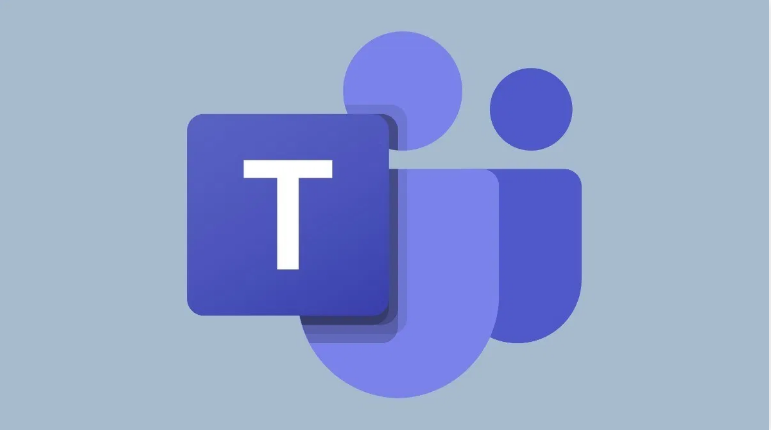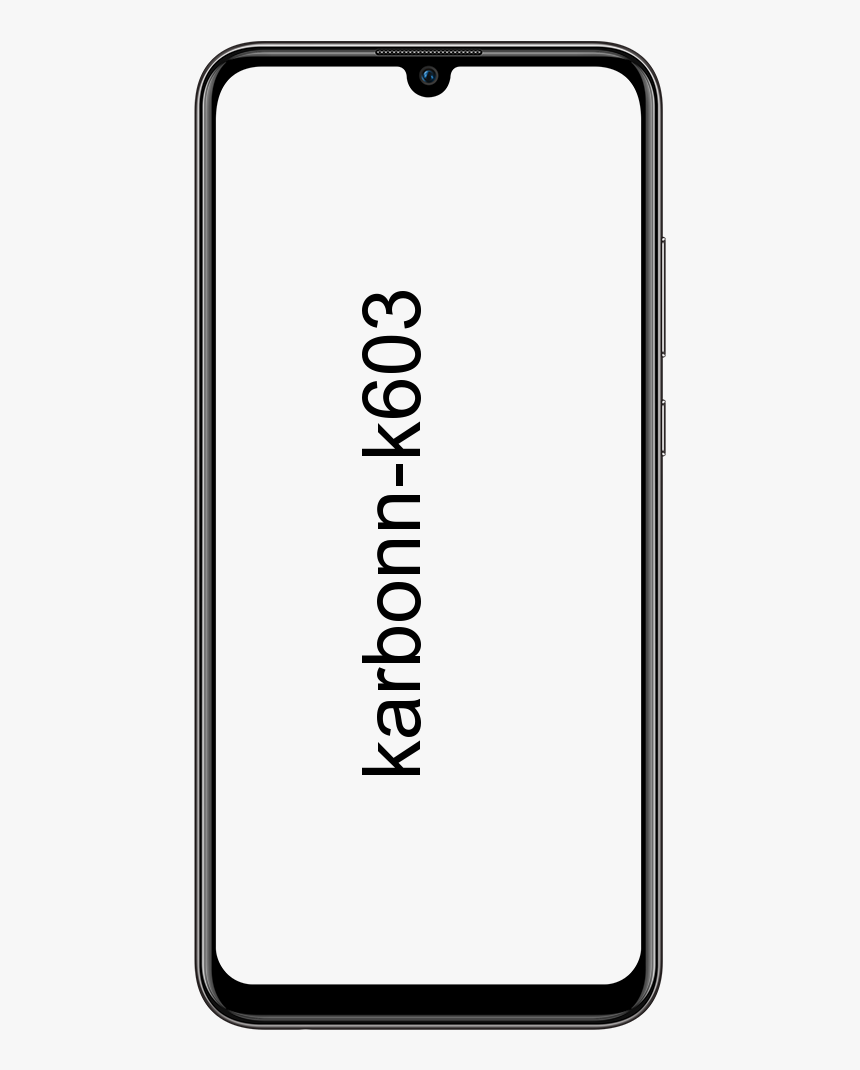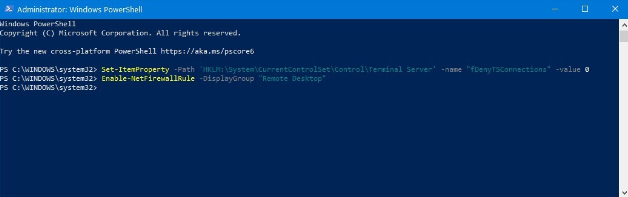โหมดการกู้คืนอินเทอร์เน็ต: ติดตั้ง macOS ใหม่เมื่อคุณเปลี่ยนฮาร์ดไดรฟ์หรือ SSD
Mac ทุกเครื่องมีโหมดการกู้คืนตามพาร์ติชันบนฮาร์ดไดรฟ์เองหรือ SSD จากส่วนนี้คุณสามารถติดตั้ง macOS เวอร์ชันที่คอมพิวเตอร์ได้ติดตั้งใหม่และทำงานเพิ่มเติมบางอย่างเช่นการตรวจสอบดิสก์
นี่เป็นสิ่งที่ดีมากและในกรณีที่เกิดปัญหากับระบบปฏิบัติการหรือข้อมูลช่วยให้สามารถกู้คืนได้อย่างรวดเร็ว แต่จะเกิดอะไรขึ้นถ้าระบบจัดเก็บข้อมูลพัง? ในกรณีนี้คอมพิวเตอร์จะไม่สามารถกู้คืนจากโหมดนี้ได้เนื่องจากพาร์ติชันนั้นจะหายไปอย่างสมบูรณ์
ในกรณีเหล่านี้ Apple ได้สร้างระบบทางเลือกที่เรียกว่า การกู้คืน macOS ผ่านอินเทอร์เน็ต ระบบนี้ช่วยให้คุณสามารถกู้คืนการติดตั้งระบบปฏิบัติการบน Mac เครื่องใดก็ได้ผ่านการเชื่อมต่ออินเทอร์เน็ต
ในคู่มือนี้คุณจะได้เรียนรู้ทุกสิ่งที่คุณต้องการเกี่ยวกับวิธีการกู้คืน macOS ผ่านอินเทอร์เน็ต: วิธีเข้าถึงวิธีใช้งานและข้อดีและข้อ จำกัด ทั้งหมด

โหมดนี้ทำอะไรได้บ้าง
โดยพื้นฐานแล้วมีความเป็นไปได้เช่นเดียวกับโหมดการกู้คืนมาตรฐานโดยมีข้อแตกต่างที่ในกรณีนี้ระบบจัดเก็บข้อมูลไม่จำเป็นต้องมีข้อมูลก่อนหน้านี้
หากคุณเพิ่งเปลี่ยนฮาร์ดดิสก์หรือหน่วยความจำ SSD ของ Mac และว่างเปล่าคุณสามารถเข้าถึงโหมดนี้เพื่อ เริ่มการติดตั้งระบบปฏิบัติการ หรือเรียกคืนข้อมูลสำรองของ Time Machine โดยไม่ต้องใช้แฟลชไดรฟ์ฮาร์ดไดรฟ์ภายนอกหรือออปติคัลดิสก์เพื่อสร้างสิ่งอำนวยความสะดวกที่เกี่ยวข้อง

นอกจากนี้คุณยังสามารถเข้าถึง Disk Utility เพื่อตรวจสอบดิสก์สร้างพาร์ติชันเปลี่ยนระบบไฟล์ ฯลฯ ฯลฯ ...
ในที่สุดระบบการกู้คืนนี้ยังช่วยให้คุณสามารถเปิด Safari และเรียกดูเว็บไซต์สนับสนุนของ Apple เพื่อดูวิธีแก้ไขปัญหาที่พบบ่อยที่สุดในระหว่างการกู้คืน
ความแตกต่างระหว่างโหมดมาตรฐานและผ่านอินเทอร์เน็ต
ดังที่คุณเห็นตัวเลือกที่อนุญาตโดยโหมดหนึ่งและโหมดอื่น ๆ นั้นเหมือนกัน แต่มีความแตกต่างอย่างมากและเป็นเวอร์ชันของ macOS ที่สามารถติดตั้งได้จากแต่ละรุ่น
ในกรณีของการกู้คืนมาตรฐานคุณสามารถติดตั้ง macOS เวอร์ชันล่าสุดที่ Mac มีได้อีกครั้ง นั่นคือถ้าคุณติดตั้ง Mojave บน Mac คุณสามารถติดตั้งเวอร์ชันเดิมใหม่ทั้งหมดได้
ในทางกลับกันการกู้คืนผ่านอินเทอร์เน็ตช่วยให้สามารถติดตั้งใหม่ได้ เวอร์ชันที่คอมพิวเตอร์รวมอยู่ในโรงงาน แม้ว่าในภายหลังจะมีการอัปเดตในบางครั้ง นั่นคือถ้าคุณมี Mojave แต่เมื่อคุณซื้อคอมพิวเตอร์ที่มาพร้อมกับ Sierra คุณสามารถติดตั้ง Sierra ใหม่ได้เท่านั้นจากนั้นคุณจะต้องอัปเดตจาก System Preferences
วิธีเข้าถึงโหมดการกู้คืนอินเทอร์เน็ต
การเข้าถึงโหมดนี้ทำได้ง่ายมากเพียงทำตามขั้นตอนเหล่านี้เมื่อปิด Mac โดยสมบูรณ์:
- กดปุ่มเปิด / ปิดและกดปุ่มผสมคำสั่ง (⌘) + ตัวเลือก (⌥) + R ทันที
- กดปุ่มค้างไว้จนกว่าบอลโลกจะปรากฏบนหน้าจอคอมพิวเตอร์พร้อมข้อความเริ่มการกู้คืนอินเทอร์เน็ต (ดังในภาพสูงขึ้นเล็กน้อย)
- เลือกเครือข่าย WiFi ที่คุณต้องการเชื่อมต่อและป้อนรหัสผ่าน (หากคุณมีสายเคเบิลเครือข่ายเชื่อมต่ออยู่คุณสามารถข้ามขั้นตอนนี้ได้)
- รอสักครู่จนกว่ากระบวนการชาร์จจะเสร็จสมบูรณ์ (เวลาในการรอจะแตกต่างกันไปขึ้นอยู่กับปัจจัยหลายประการคุณต้องอดทนเพราะจะใช้เวลาหลายนาที)
ทันทีที่เสร็จสิ้นคอมพิวเตอร์จะโหลดไฟล์ หน้าต่างที่มียูทิลิตี้ macOS หลายตัว ที่คุณสามารถเข้าถึงได้จากโหมดการกู้คืน
ณ จุดนี้คุณต้องเลือกสิ่งที่คุณต้องใช้และทำตามคำแนะนำบนหน้าจอเพื่อดำเนินการตามที่คุณต้องการ: กู้คืนข้อมูลสำรอง Time Machine, ติดตั้ง macOS ใหม่ตั้งแต่ต้น, เข้าถึง Disk Utility หรือเปิด Safari เพื่อเยี่ยมชมเว็บ Apple สนับสนุน.
Mac รุ่นใดที่เข้ากันได้
ฟังก์ชั่นนี้มีอยู่ใน Mac มาระยะหนึ่งแล้วและ Mac ทั้งหมดที่มาพร้อมกับ macOS Lion เป็นมาตรฐานรองรับการเข้าถึงโหมดนี้
นอกจากนี้อุปกรณ์บางอย่างที่ออกสู่ตลาดด้วย Snow Leopard ยังสามารถใช้งานร่วมกันได้ในภายหลังผ่านการอัปเดตซอฟต์แวร์ หากอุปกรณ์ของคุณเป็น ตั้งแต่ปี 2553 เป็นต้นไป มีแนวโน้มที่จะเข้ากันได้มากที่สุด
รายการอุปกรณ์แรกที่เข้ากันได้มีดังต่อไปนี้:
- MacBook Air (11 นิ้วและ 13 นิ้วปลายปี 2010)
- MacBook (13 นิ้วกลางปี 2010)
- MacBook Pro (13, 15 และ 17 นิ้วกลางปี 2010)
- Mac mini (กลางปี 2010)
- iMac (21.5 นิ้วและ 27 นิ้วกลางปี 2010)
ทุกคนที่มาถึงตลาดในภายหลังสามารถเข้าถึงโหมดการกู้คืนนี้ได้โดยไม่มีปัญหาใด ๆ ดังนั้นในกรณีที่เกิดปัญหากับระบบจัดเก็บข้อมูลพวกเขาสามารถกู้คืนระบบปฏิบัติการได้โดยไม่ต้องมีวิธีการที่สร้างไว้ก่อนหน้านี้
Mac ของฉันเข้ากันไม่ได้ฉันจะติดตั้ง macOS ใหม่ได้อย่างไร
ในกรณีที่ Mac ของคุณเข้ากันไม่ได้กับโหมดการกู้คืนนี้และคุณไม่สามารถเข้าถึงรุ่นมาตรฐานได้คุณต้องใช้การติดตั้งใหม่จากแผ่นดิสก์การติดตั้ง USB
หากคุณไม่ได้สร้างดิสก์การกู้คืนก่อนที่จะเปลี่ยนระบบจัดเก็บข้อมูลของ Mac คุณจะต้องดำเนินการจากคอมพิวเตอร์เครื่องอื่นจากนั้นติดตั้งระบบปฏิบัติการใหม่ในคอมพิวเตอร์ของคุณ นั่นคือเหตุผลว่าทำไมถ้าคุณกำลังอ่านบรรทัดเหล่านี้และคุณมี Mac ที่เข้ากันไม่ได้กับระบบการกู้คืนเหล่านี้ฉันขอแนะนำให้คุณสร้าง Pendrive เพื่อที่ในกรณีที่มีปัญหาคุณสามารถกู้คืน
ดูเพิ่มเติม: วิธีใช้ DuckDuckGo เพื่อค้นหา Safari แทน Google บน iPhone และ iPad